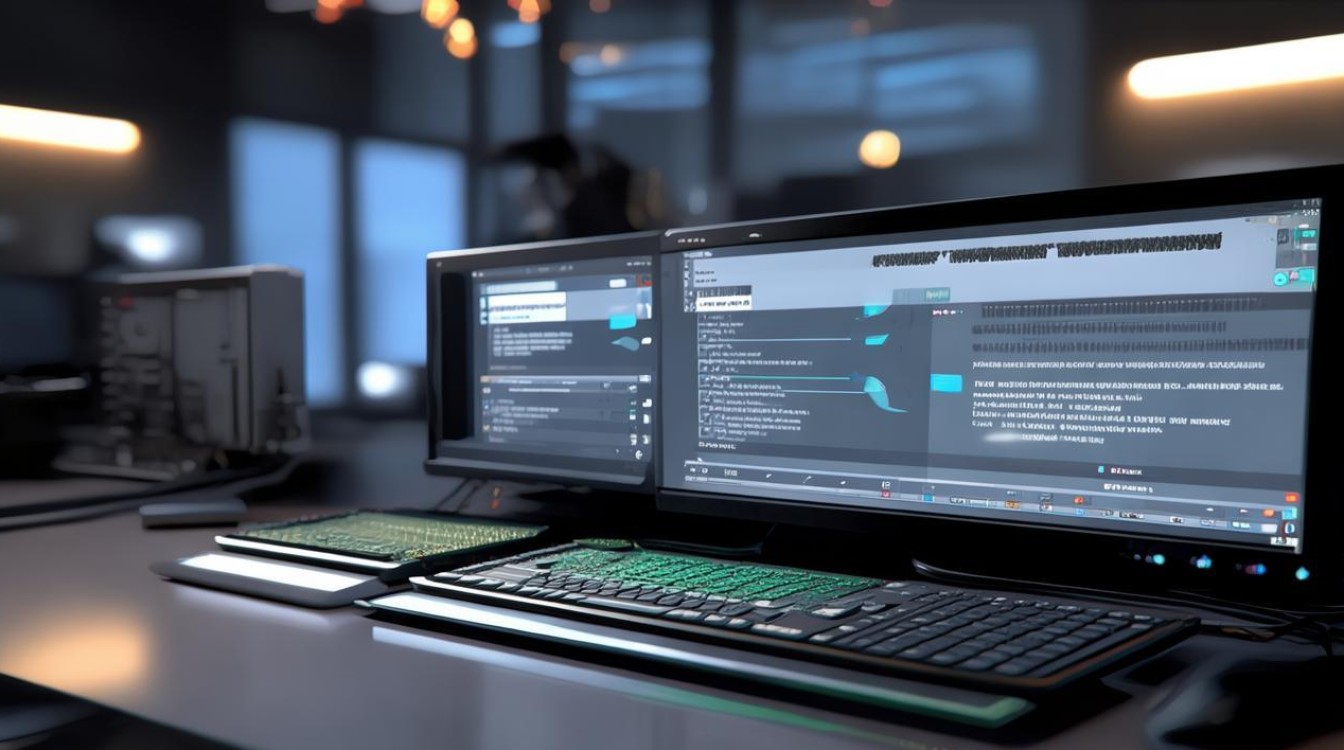在固态上安装系统
shiwaishuzidu 2025年4月13日 09:21:54 固态 16
在固态上安装系统,需先准备系统安装文件,使用工具将系统写入固态,设置启动项为固态,重启后按提示完成安装。
在固态硬盘上安装操作系统的详细指南
在当今数字化时代,固态硬盘(SSD)因其出色的读写速度和稳定性,成为了众多电脑用户升级存储设备的首选,在固态硬盘上安装操作系统,可以显著提升电脑的启动速度、软件加载速度以及整体运行效率,以下是一份详细的在固态硬盘上安装操作系统的指南:

准备工作
| 事项 | |
|---|---|
| 确认硬件兼容性 | 确保您的主板支持所选的固态硬盘接口类型(如 SATA、M.2 等),并且您的计算机电源能够提供足够的电力供应。 |
| 选择合适的固态硬盘 | 根据个人需求和预算挑选合适的固态硬盘,考虑因素包括容量、读写速度、品牌口碑等。 |
| 备份数据 | 如果计算机中已有重要数据,务必提前备份到外部存储设备,因为安装操作系统可能会格式化硬盘导致数据丢失。 |
| 准备安装介质 | 从官方网站下载所需操作系统的镜像文件(如 Windows ISO 文件或 Linux 发行版的镜像文件),并使用工具(如 Rufus 对于 Windows,UNetbootin 对于 Linux)将其制作到 USB 闪存盘中,作为安装介质。 |
安装流程(以 Windows 系统为例)
(一)BIOS 设置
- 进入 BIOS:重启计算机,在开机过程中按下特定的按键(常见的有 Del、F2、F10 等,具体按键因主板型号而异)进入 BIOS 设置界面。
- 调整启动顺序:在 BIOS 中找到“Boot”或“启动选项”相关设置,将 USB 闪存盘设置为第一启动项,以便从制作好的安装介质启动计算机,保存设置并退出 BIOS。
(二)开始安装
- 启动安装程序:插入含有操作系统安装文件的 USB 闪存盘,计算机从 USB 启动后,会进入安装界面,选择语言、时间和货币格式、键盘和输入方法等设置,点击“下一步”。
- 点击安装按钮:点击“现在安装”按钮,开始安装过程。
- 输入产品密钥:输入购买的产品密钥或选择跳过(部分版本允许在安装后激活)。
- 选择安装类型:选择“自定义:仅安装 Windows(高级)”,以便对分区进行更细致的操作。
- 分区固态硬盘:在分区界面,选择固态硬盘上的未分配空间,点击“新建”,创建系统分区(通常大小为 30 50GB 左右,用于安装操作系统)、恢复分区(可选,用于系统恢复)和剩余的空间作为其他存储分区(如 C 盘用于安装应用程序和存储个人文件),注意对齐方式选择为 4096 扇区,这有助于优化 SSD 的性能。
- 选择目标分区:选择刚才创建的系统分区作为安装 Windows 的目标分区,点击“下一步”,然后按照提示完成安装过程,安装过程中计算机可能会多次重启,无需手动干预。
(三)安装驱动程序
- 安装芯片组驱动:Windows 安装完成后,首先安装主板芯片组驱动,以确保计算机硬件的正常运行,可以通过主板厂商的官方网站下载最新的驱动程序,或者使用主板驱动光盘(如果有的话)。
- 安装其他硬件驱动:接着安装显卡、声卡、网卡等其他硬件设备的驱动程序,同样可以从硬件厂商的官方网站获取最新驱动,或者使用第三方驱动管理软件(如驱动精灵、鲁大师等)自动检测并安装合适的驱动程序。
系统优化与设置
- 开启 AHCI 模式:进入 BIOS,将硬盘模式设置为 AHCI,以充分发挥 SSD 的性能优势。
- 禁用不必要的启动项:使用任务管理器或系统配置实用程序(msconfig),禁用不必要的开机启动项,减少系统启动时间。
- 关闭系统还原和休眠功能:对于 SSD 系统还原和休眠功能会占用一定的磁盘空间,可以考虑关闭以节省空间。
安装常用软件
根据个人需求安装办公软件、浏览器、杀毒软件、压缩软件等常用应用程序,并对系统进行个性化设置,如桌面背景、屏幕分辨率、电源计划等。
通过以上步骤,您就可以成功地在固态硬盘上安装操作系统,并享受其带来的高速性能和流畅体验,在安装过程中,请务必小心操作,避免因误操作导致数据丢失或系统损坏,如果在安装过程中遇到问题,可以参考官方文档或向专业人士寻求帮助。

相关问答 FAQs
问题 1:为什么在固态硬盘上安装系统需要对齐到 4096 扇区?
答:固态硬盘的存储结构与传统机械硬盘不同,其内部采用了闪存芯片来存储数据,对齐到 4096 扇区是为了保证数据在固态硬盘上的存储和读取效率最高,如果不对齐,可能会导致固态硬盘的性能下降,出现读写速度变慢、寿命缩短等问题,这是因为固态硬盘在读写数据时是以块为单位进行的,4096 扇区对齐可以确保每个块的大小与固态硬盘的物理特性相匹配,从而提高数据传输的效率和稳定性。
问题 2:安装完系统后,如何检查固态硬盘是否工作正常?
答:可以通过以下几种方法来检查固态硬盘是否工作正常:

- 查看设备管理器:在 Windows 系统中,右键点击“此电脑”,选择“管理”,然后在“计算机管理”窗口中找到“设备管理器”,展开“磁盘驱动器”选项,查看固态硬盘是否被正确识别,并且没有黄色感叹号或问号等异常标志,如果有异常标志,可能是驱动程序安装不正确或硬件存在问题。
- 使用硬盘监测软件:可以使用一些硬盘监测软件(如 CrystalDiskInfo、SmartCTL 等)来查看固态硬盘的健康状态、温度、读写速度等信息,这些软件可以实时监测固态硬盘的工作状态,并提供详细的报告和警告信息,帮助您及时发现潜在的问题。
- 进行读写测试:可以使用一些硬盘读写测试工具(如 AS SSD Benchmark、CrystalDiskMark 等)来测试固态硬盘的读写速度和性能,通过对比测试结果与固态硬盘的标称性能,可以判断其是否工作正常,如果读写速度明显低于预期值,可能是固态硬盘存在故障或性能瓶颈。